摄像头拍照并自动命名软件 V2.2 官方安装版
- 软件介绍
- 人气下载
- 下载地址
- 网友评论
摄像头拍照并自动命名软件是一款非常出色的拍照工具,它可以帮助用户实现拍照的便利和快捷。该软件具备导入Excel文件数据作为水印或文件名的功能,可以轻松实现自动命名。此外,该软件还具备调整亮度、对比度等设置的功能,用户可以根据需要进行灵活调整。
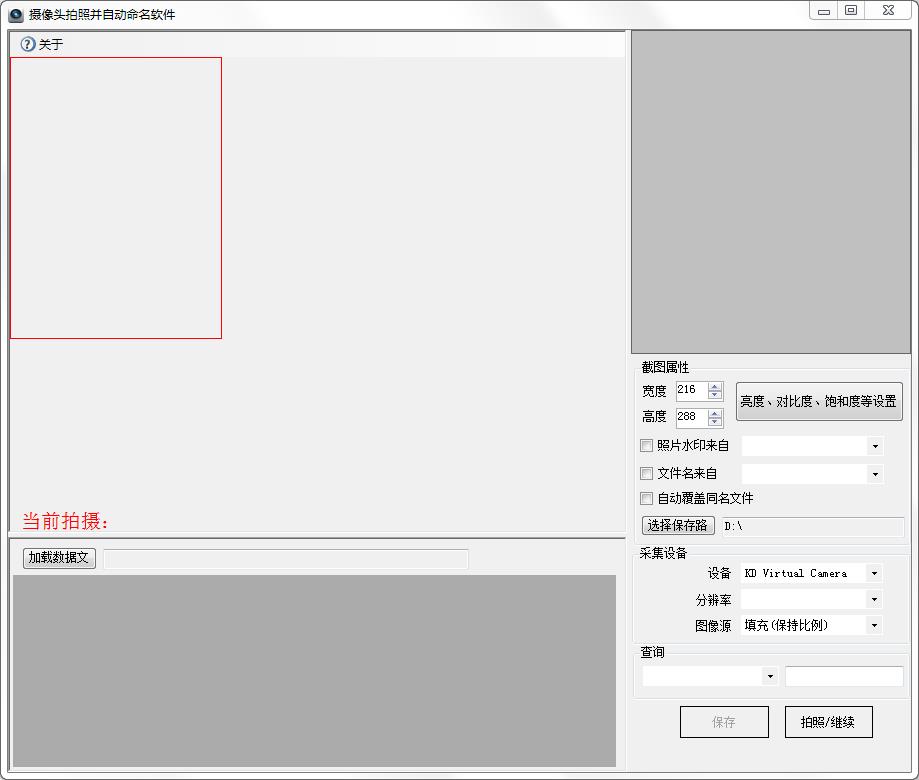
使用方法
1、在源图像上,有一个红色框,它表示了拍照(截图)的范围。用户可以通过鼠标拖动红色框来改变截图范围。
2、用户可以设置拍照的大小,即设置截图的宽度和高度。这将改变源图上红色框的宽度和高度。
3、用户可以选择“采集设备”,并进行采集属性的设置(如图像分辨率、图像呈现方式)。该软件能够自动识别当前计算机上的摄像设备,用户可以手动选择使用哪个设备进行拍摄,并设置分辨率和图像呈现方式。
4、用户可以使用“拍照/继续”按钮。单击此按钮,将会将红色框内的内容截取并显示为照片。再次单击该按钮可以取消截取。
5、用户可以点击“保存”按钮来保存照片。当截取了照片后,用户可以手动设置文件名和保存路径来保存照片。此外,用户还可以通过导入Excel文件中的数据来实现自动命名、自动保存和自动覆盖同名文件的功能。
6、用户可以通过单击“加载Excel文件”按钮来导入Excel文件(支持*.xls和*.xlsx格式)。软件会自动提取第一个表格的数据。
7、用户可以使用数据显示区。当单击不同的数据行时,“当前拍摄:”后面将显示当前选中的信息。选中的数据在拍照后将以“绿色”显示。当退出拍照软件时,这些记录也会被保存在Excel文件中。如果数据条数很多,用户可以参考第11条,查询所需的数据。
8、用户可以设置照片的水印、文件名以及取数据的哪一列。但只有在前面的复选框被勾选后,这些设置才会生效。
9、用户可以设置保存路径。只有在导入了Excel数据并勾选了“文件名来自”选项后,这些设置才会生效。
10、用户可以勾选“自动覆盖同名文件”。勾选后,软件将自动覆盖同名文件,而不会进行提示。
11、用户可以使用查询选项。当数据较多时,如果当前拍照者的数据没有显示出来,用户可以根据选择的列进行查询。当删除查询内容后,所有数据将会被全部显示。
12、用户还可以进行亮度、对比度等设置。









